Как исправить ошибку «Could not create the Java Virtual Machine»?
При запуске различных приложений, построенных на языке Java, можно встретиться с ошибкой «Could not create the Java Virtual Machine». В переводе на русский ошибка гласит: не удалось создать виртуальную машину Java. Довольно часто с подобным сообщением сталкиваются игроки Minecraft.
Что вызывает появление Java-ошибки?
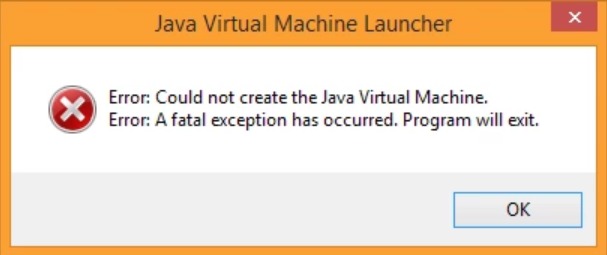
Причин для появления рассматриваемой ошибки, как правило, выделяют две:
- Малый объем выделенной памяти. Ошибки виртуальной машины часто возникают по причине недостаточного объема памяти, выделенного для работы приложения.
- Поврежденные файлы. Файлы виртуальной машины, которые нужны для запуска различных Java-приложений, могли быть повреждены.
Нужно ли устанавливать JVM?
Если пользователь хочет выполнить тот или иной Java-код, ему необходимо установить на свою машину Java Runtime Environment (минимальная реализация ВМ без компилятора и доп. средств разработки). ОС Windows нативно не поддерживает данный язык, а поэтому ей нужна помощь JVM.
Решение «Could not create the Java Virtual Machine»
Решения лучше использовать в том порядке, в котором они расположены ниже.
Решение №1 Удаление JDK (Java Development Kit)
Ошибка с виртуальной машиной может возникать у тех пользователей, которые установили на свой компьютер Java Development Kit. Поэтому если вы не разработчик и просто пытаетесь запустить какую-то программу/игру – набор необходимо удалить.
- Нажмите WIN+I для открытия системных Параметров.
- Перейдите в разделы «Приложения» → «Установленные приложения».
- Найдите в списке JDK, нажмите на значок ••• справа и выберите «Удалить».
- Следуйте инструкции на экране, чтобы удалить JDK с компьютера.
Решение №2 Установка новой переменной среды для Java
Java не хватает памяти для нормальной работы: нужно выделить больший объем.
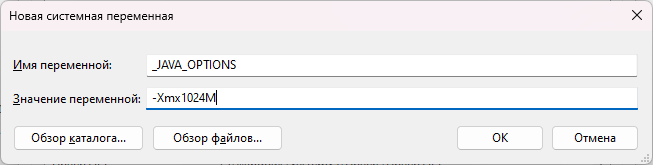
- Нажмите WIN+R для вызова окошка «Выполнить».
- Пропишите «sysdm.cpl» и нажмите ENTER.
- Перейдите во вкладку «Дополнительно» и нажмите на кнопку «Переменные среды…».
- Кликните на кнопку «Создать…» в разделе «Системные переменные».
- Введите в поле «Имя переменной» значение «_JAVA_OPTIONS».
- В поле «Значение переменной» введите «-Xmx1024M».
- Сохраните изменения.
Решение №3 Выдача прав администратора
Виртуальной машине Java может не хватать прав администраторской учетной записи. Выдать соответствующие права довольно просто:

- Нажмите WIN+S и пропишите запрос «Java».
- Кликните ПКМ на результат и выберите «Перейти к расположению файла».
- Кликните ПКМ на Java.exe и выберите «Свойства».
- Перейдите во вкладку «Совместимость» и поставьте галочку у опции «Запускать эту программу от имени администратора».
- Примените изменения и закройте все окна.
Решение №4 Переустановка Java
Некоторые файлы Java Runtime Environment могли быть повреждены, вследствие чего и возникает ошибка «Could not create the Java Virtual Machine». В таком случае стоит задуматься о переустановке JRE.
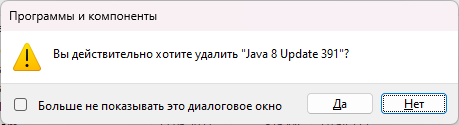
- Нажмите WIN+R и выполните «appwiz.cpl».
- Найдите в списке установленных программ Java, кликните на него ПКМ и выберите «Удалить».
- Следуйте инструкции на экране.
- Скачайте и установите актуальную версию Java на свой компьютер.
После полной переустановки Java ошибка с ВМ должна исчезнуть.